لا يمكن إنكار حقيقة أن Facebook لم يعد عصريا وشعبيا كما كان في السابق. في الواقع، فقدت شركة التواصل الاجتماعي العملاقة المملوكة لصحيفة ميتا مليون مستخدم يوميا في الربع الأخير من عام 2021 للمرة الأولى منذ إنشائها. سواء كنت تخطط لأخذ استراحة من فيسبوك أو لم تعد مهتما باستخدام المنصة ، فإليك كيفية إلغاء تنشيط حسابك على Facebook على موقع الويب وAndroid وiPhone.
خطوات إلغاء تنشيط حساب فيسبوك (2022)
الفرق بين إلغاء تنشيط حساب فيسبوك وحذفه
على الرغم من أن معظم الأشخاص يستخدمون هذه المصطلحات بالتبادل، إلا أن هناك فرقا كبيرا بين إلغاء تنشيط حسابك على فيسبوك وحذفه. في حين أن إلغاء تنشيط حسابك على فيسبوك هو إجراء مؤقت، فإن حذف حسابك دائم ولا رجعة فيه بعد 30 يوما.
سيتم أيضا إلغاء تنشيط صفحات فيسبوك المرتبطة بحسابك عند إلغاء تنشيط حسابك. وبالمثل، سيقوم فيسبوك بحذف جميع الصفحات المرتبطة عند حذف حسابك. باختصار، إذا كنت تخطط لأخذ استراحة مؤقتة من فيسبوك، يجب إلغاء تنشيط حسابك. من ناحية أخرى ، يجب على أولئك الذين يتطلعون إلى الابتعاد عن Facebook نهائيا حذف حساباتهم.
إلغاء تنشيط حساب فيسبوك على الويب من الكمبيوتر
- 1. تسجيل الدخول إلى حسابك على فيسبوك على الويب، انقر على السهم لأسفل في الزاوية العلوية اليمنى، واختر "الإعدادات والخصوصية".
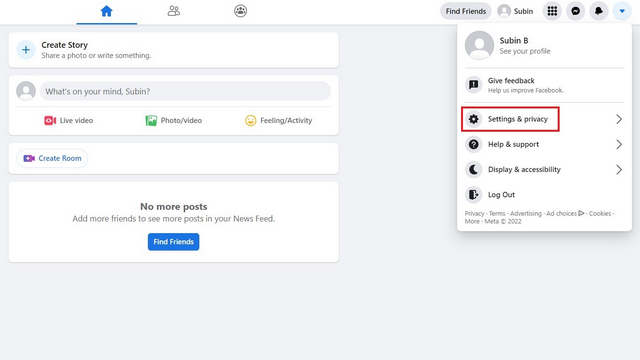
- 2. من قائمة الإعدادات والخصوصية الموسعة، انقر على "الإعدادات" للوصول إلى إعدادات فيسبوك.
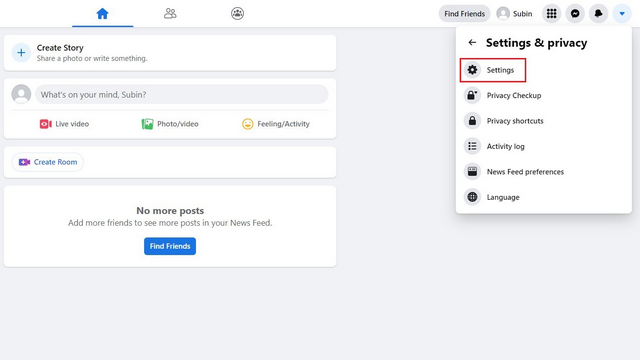
- 3. من الشريط الجانبي الأيسر، انتقل إلى "معلومات فيسبوك" وانقر على قسم "التعطيل والحذف".
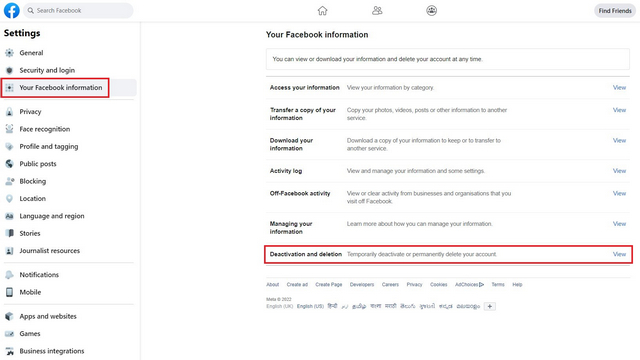
- 4. الآن، اختر "إلغاء تنشيط الحساب" وانقر على الأزرق "الاستمرار في إلغاء تنشيط الحساب".
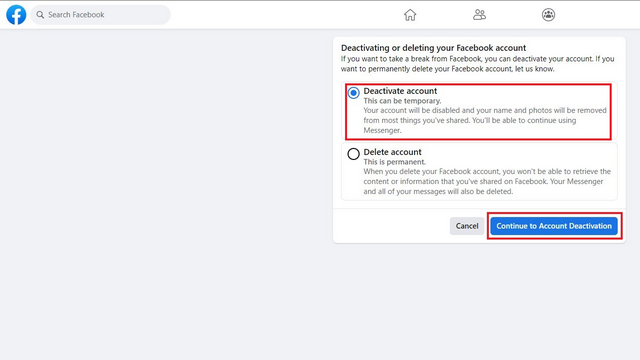
- 5. سوف الفيسبوك نحثكم الآن على إدخال كلمة المرور الخاصة بك للمصادقة. أدخل كلمة مرور فيسبوك وانقر على "متابعة" للمضي قدما.
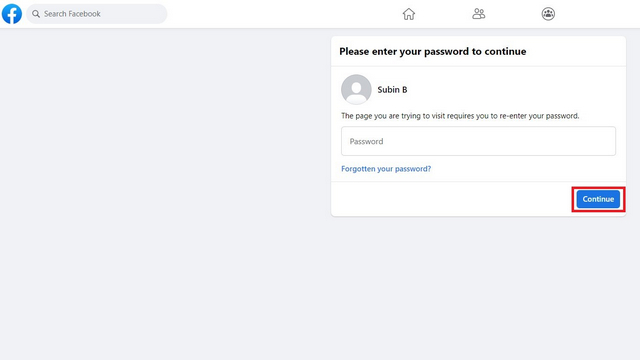
- 6. يجب عليك الآن اختيار سبب لمغادرة فيسبوك. في ما يشبه حركة اختراق النمو الكلاسيكية ، لا يسمح لك Facebook بتعطيل إعادة تنشيط الحساب التلقائي عند اختيار "هذا مؤقت. سأعود" كسبب للمغادرة على شبكة الإنترنت. وبالتالي، فإننا نوصي باختيار أحد الخيارات الأخرى.
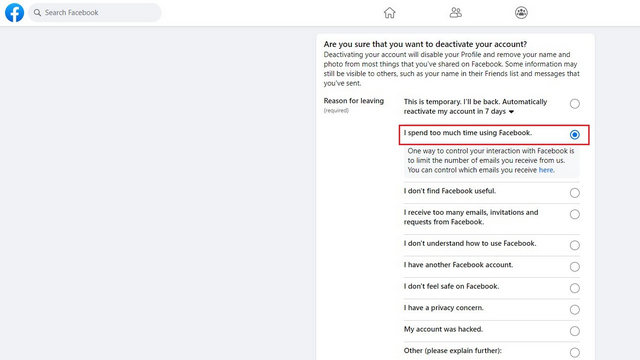
- 7. مرر لأسفل واختر ما إذا كنت ترغب في الاستمرار في استخدام Messenger والانسحاب من رسائل البريد الإلكتروني على Facebook. حافظ على خانة الاختيار دون رادع إذا لم تكن مهتما وانقر على "إلغاء التنشيط".
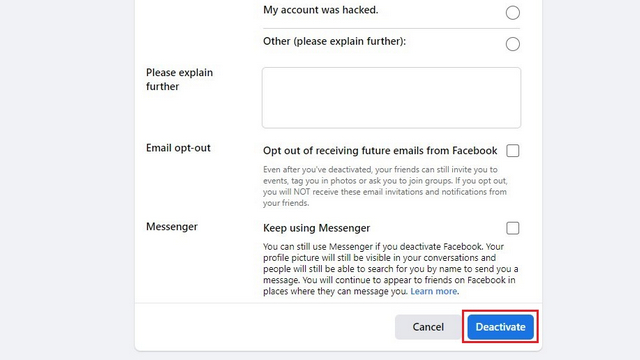
- 8. من مطالبة التأكيد التي تظهر الآن، انقر فوق "إلغاء التنشيط الآن" لإلغاء تنشيط حسابك على فيسبوك مؤقتا.
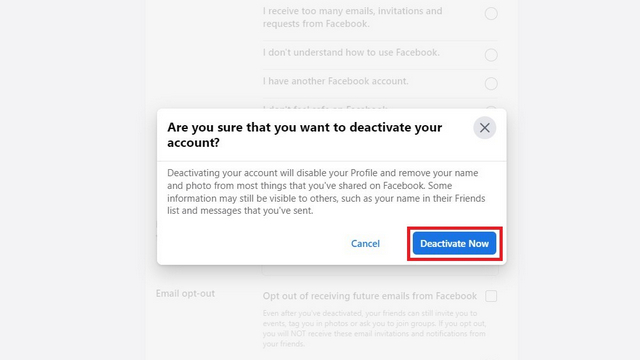
- 9. سيقوم فيسبوك الآن بإعادة توجيهك إلى شاشة تسجيل الدخول وسيعرض لك مطالبة تؤكد إلغاء تنشيط حسابك. يمكنك تسجيل الدخول باستخدام بيانات اعتماد فيسبوك لإعادة تنشيط حسابك لاحقا.
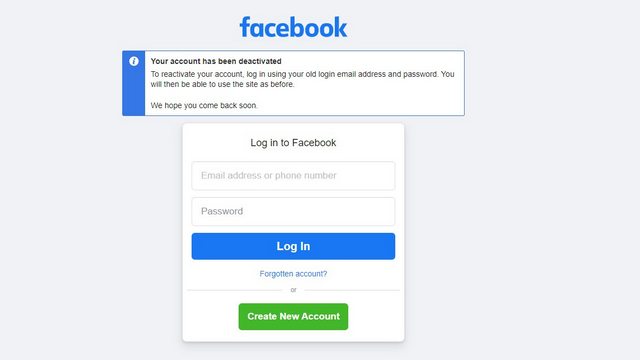
إلغاء تنشيط حساب فيسبوك على أندرويد
- 1. افتح تطبيق فيسبوك واضغط على قائمة الهامبرغر في الزاوية العلوية اليمنى. ثم اضغط على "الإعدادات والخصوصية" وحدد "الإعدادات".
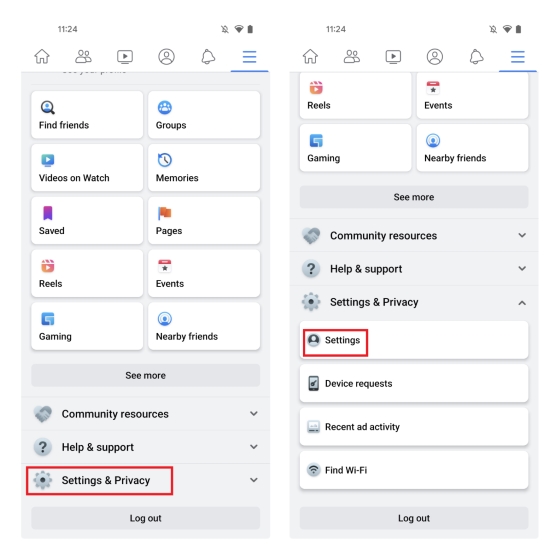
- 2. ضمن إعدادات الحساب، حدد "المعلومات الشخصية ومعلومات الحساب" واختر "ملكية الحساب والتحكم فيه" لعرض الإعدادات المتعلقة بحسابك على فيسبوك.
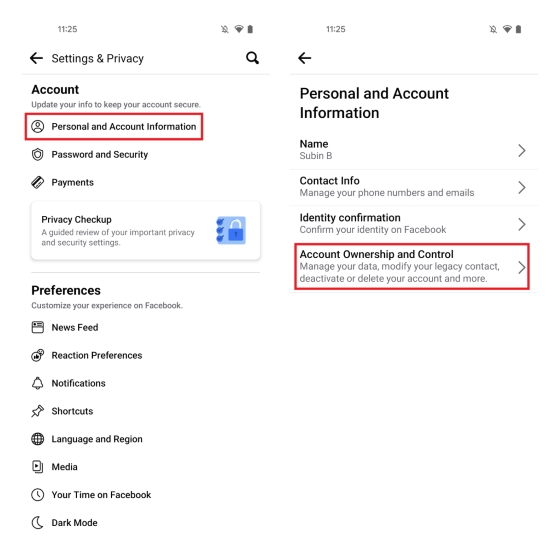
- 3. الآن، اضغط على "إلغاء التنشيط والحذف" واختر تبديل "إلغاء تنشيط الحساب". بمجرد الانتهاء من ذلك، اضغط على "الاستمرار في إلغاء تنشيط الحساب".
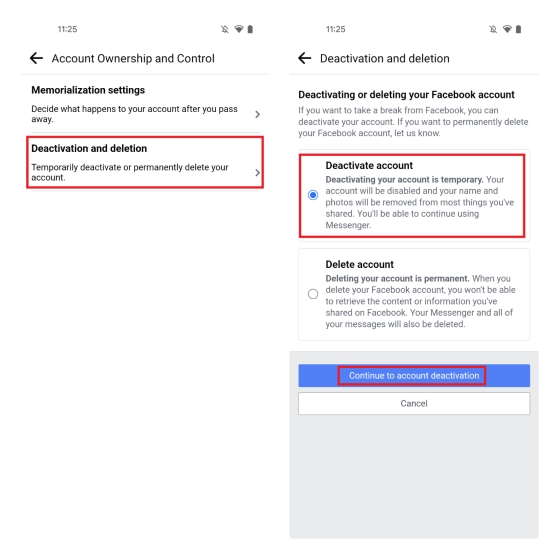
- 4. يجب عليك الآن اختيار سبب لتعطيل حسابك على فيسبوك. على عكس فيسبوك على الويب، يمكنك اختيار تعطيل إعادة التنشيط التلقائي عند استخدام "هذا مؤقت. سأعود" كسبب على تطبيقات الفيسبوك المحمول. اختر السبب واستخدم القائمة المنسدلة لتحديد تاريخ إعادة التنشيط التلقائي.
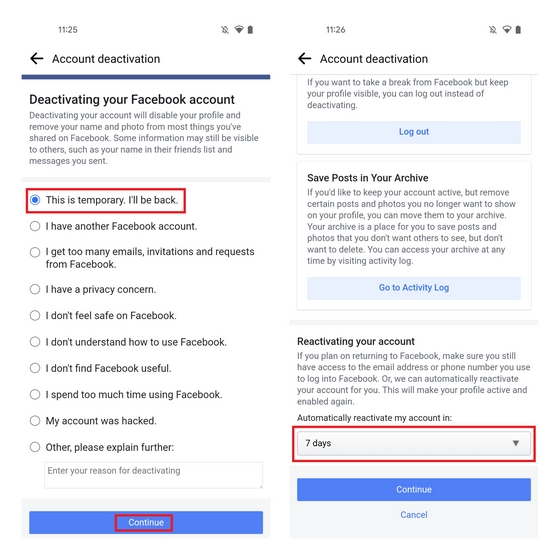
- 5. تعيين إعادة تنشيط تلقائي إلى "لا إعادة تنشيط تلقائيا" واضغط على "متابعة". بهذه الطريقة، لن يقوم فيسبوك بإعادة تنشيط حسابك تلقائيا، ويمكنك اختيار العودة وقتما تكون مستعدا.
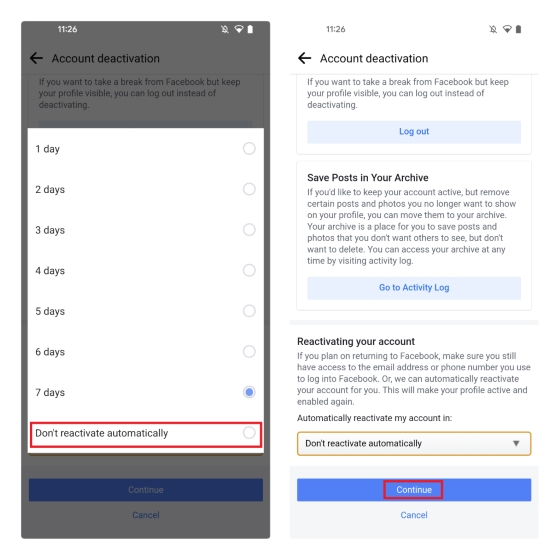
- 6. كخطوة أخيرة، اختر ما إذا كنت ترغب في الاستمرار في استخدام Messenger وتلقي الإشعارات من فيسبوك. بعد ذلك، اضغط على "إلغاء تنشيط حسابي"، وهذا كل شيء. لقد قمت بتعطيل حسابك على فيسبوك بنجاح.
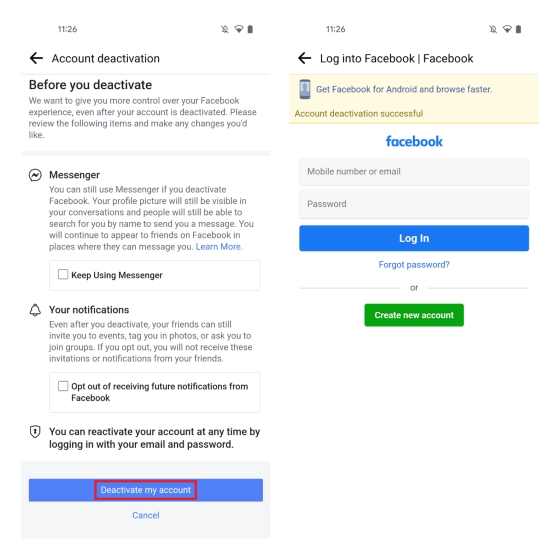
إلغاء تنشيط حساب فيسبوك على iPhone
- 1. افتح تطبيق فيسبوك على جهاز iPhone الخاص بك وبدل إلى علامة التبويب القائمة من شريط التنقل السفلي. الآن، اضغط على "الإعدادات والخصوصية" واختر "الإعدادات".
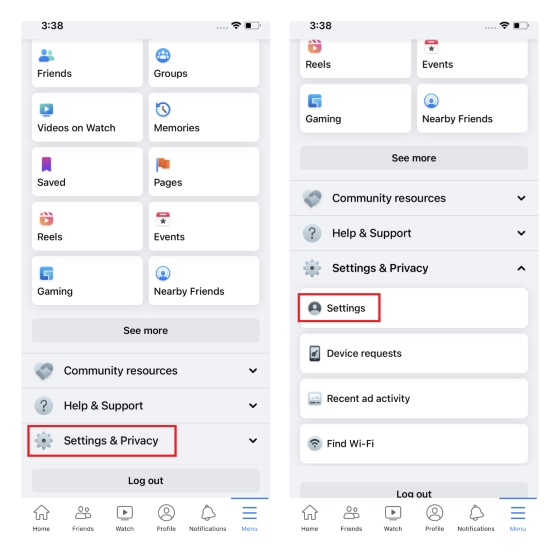
- 2. اضغط على "المعلومات الشخصية ومعلومات الحساب" ضمن إعدادات الحساب واختر "ملكية الحساب والتحكم" من الشاشة التالية.
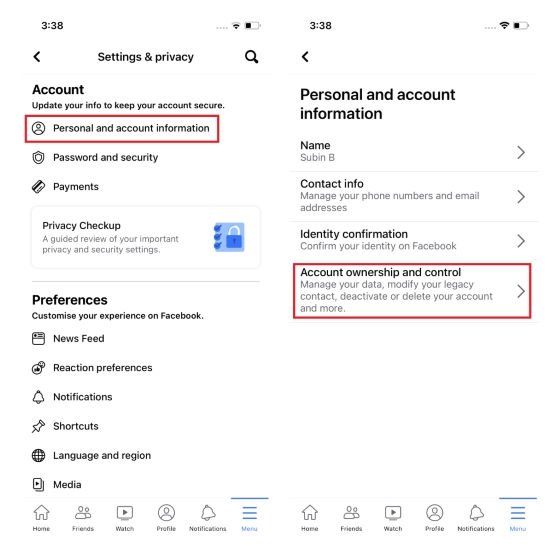
- 3. بعد ذلك، اضغط على "التعطيل والحذف" وقم بتمكين تبديل "إلغاء تنشيط الحساب". بعد القيام بذلك، اضغط على "متابعة إلغاء تنشيط الحساب".
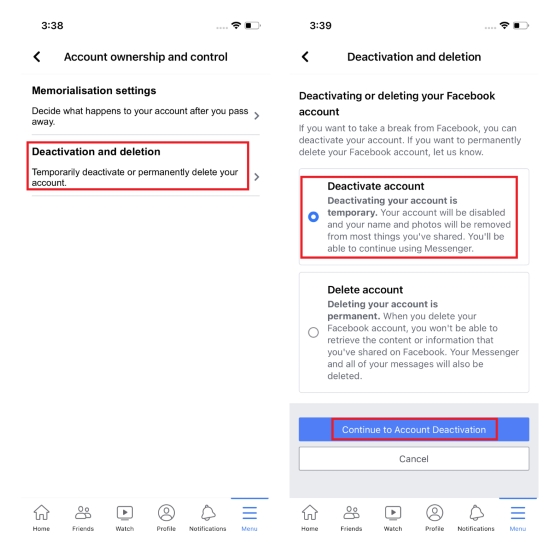
- 4. اختر سبب إلغاء تنشيط حسابك على فيسبوك واضغط على "متابعة". تأكد من تحديد خيار "عدم إعادة التنشيط تلقائيا" من الشاشة التالية لتجنب إعادة تنشيط الحساب تلقائيا.
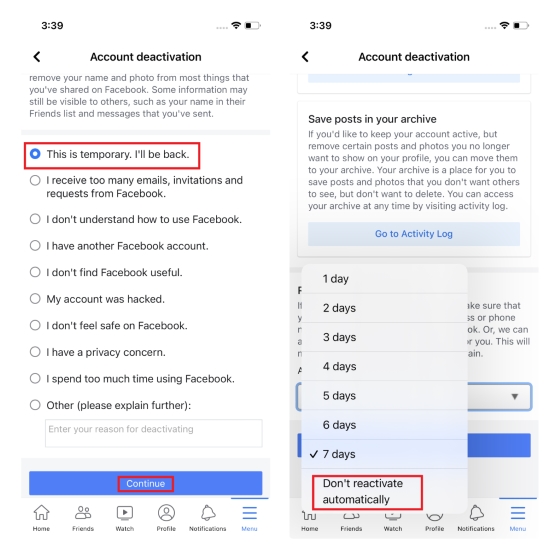
- 5. اضغط على "متابعة" وراجع ما إذا كنت ترغب في الحصول على إشعارات والاستمرار في استخدام Messenger. وأخيرا، اضغط على "إلغاء تنشيط حسابي" لتعطيل حسابك على فيسبوك.
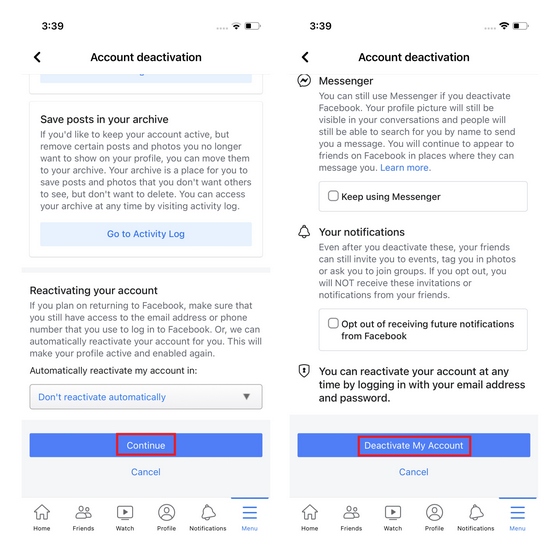
- 6. كما ترون في الصورة أدناه، سيقوم فيسبوك الآن بإلغاء تنشيط حسابك. يمكنك اختيار الوصول إلى حسابك عن طريق تسجيل الدخول باستخدام بيانات اعتماد فيسبوك.
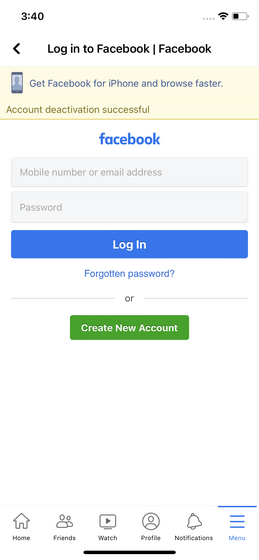
الأسئلة المتداولة
هل تفقد أصدقائك عند إلغاء تنشيط فيسبوك؟
لا، لن تفقد الأشخاص في قائمة أصدقائك عند إلغاء تنشيط حسابك على فيسبوك. ستظل متصلا بشكل متبادل عند إعادة تنشيط حسابك.
كيف يبدو حساب فيسبوك المعطلة للأصدقاء؟
بعد إلغاء تنشيط حسابك على فيسبوك، لن يظهر حسابك للأصدقاء على يومياتهم أو عند البحث عنك. ومع ذلك، ستظل بعض التفاصيل مثل سجل رسالتك مع الأصدقاء القدامى مرئية في مربع الدردشة الخاص بهم.
كيف يمكنني إلغاء تنشيط حسابي على فيسبوك بشكل مؤقت؟
يمكنك إلغاء تنشيط حسابك على فيسبوك إلى أجل غير مسمى. إذا اخترت حذف حسابك على فيسبوك بدلا من ذلك، فلن تتمكن من الوصول إلى الحساب بعد 30 يوما.
إلغاء تنشيط حسابي على فيسبوك بشكل مؤقت
لذا، هذه هي الخطوات التي تحتاج إلى اتباعها لإلغاء تنشيط حسابك على فيسبوك على الويب وAndroid و iOS. إذا لم تعد ترغب في استخدام فيسبوك، توجه إلى مقالنا المرتبط الذي يشرح كيفية حذف حسابك على فيسبوك والتحول إلى أحد أفضل بدائل فيسبوك. وفي الوقت نفسه، لدينا أيضا مقالات لتعليمك كيفية إلغاء تنشيط حسابك على Instagram، وحذف حسابك على Instagram، وحذف حسابك على WhatsApp في حالة ما إذا كنت تخطط لوقف استخدام جميع المنصات المملوكة اليك.

